■テキスト入力
入力した文字を英字に変換 →「fn」+「F10」
入力した文字をカタカナに変換 →「コマンド」+「K」
行頭に移動 →「コマンド」+「←」
行末に移動 →「コマンド」+「→」
■画面操作系
アプリ終了 →「コマンド」+「Q」
デスクトップ表示 →「コマンド」+「M」
■OS操作
OS終了 →「Cntl」+「Eject」
メディアEject →「コマンド」+「E」
2009年3月24日火曜日
2009年3月20日金曜日
MACの便利ソフト@Album Artwork Assistant
Album Artwork Assistant
■ソフト概要
iTunesライブラリのアートワークを取得してくれるソフト。
検索した結果(google,Amazon)から、任意の画像をアートワークとして指定できます。
複数のアルバムにまとめてアートワークを反映されるモード(やり方)と単一のアルバムごとに反映されるモード がありますが、結構時間がかかるので、前者での使い方がお勧めです。
メニューはすべて英語ですが、できることが少ないため全く問題になりません。動作も軽くお勧めできるソフトです。
■スクリーンショット
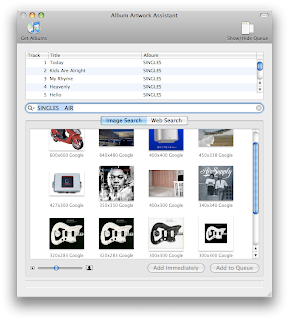
■使い方
1) Album Artwork Assistant と iTunes を起動し、iTunes のアルバムを選択。
2) Album Artwork Assistant の Get Albums アイコンをクリック。
3) 検索結果に意図した画像がなければ、検索ワードにアーティスト名などを追記して再検索。
4) 目的の画像を見つけたら、選択して Add to Queue をクリック
※このとき、300x300 以上の画像を選択すると Cover Flow で見てもきれいで満足度高し!!
5) 2) 〜 4) をアルバム分繰り返して最終的に Process Queue ボタンを押して反映
■ソフト概要
iTunesライブラリのアートワークを取得してくれるソフト。
検索した結果(google,Amazon)から、任意の画像をアートワークとして指定できます。
複数のアルバムにまとめてアートワークを反映されるモード(やり方)と単一のアルバムごとに反映されるモード がありますが、結構時間がかかるので、前者での使い方がお勧めです。
メニューはすべて英語ですが、できることが少ないため全く問題になりません。動作も軽くお勧めできるソフトです。
■スクリーンショット
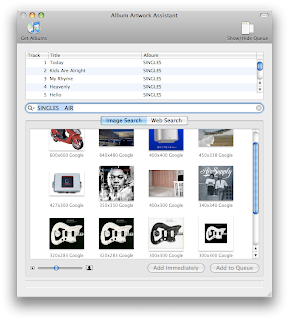
■使い方
1) Album Artwork Assistant と iTunes を起動し、iTunes のアルバムを選択。
2) Album Artwork Assistant の Get Albums アイコンをクリック。
3) 検索結果に意図した画像がなければ、検索ワードにアーティスト名などを追記して再検索。
4) 目的の画像を見つけたら、選択して Add to Queue をクリック
※このとき、300x300 以上の画像を選択すると Cover Flow で見てもきれいで満足度高し!!
5) 2) 〜 4) をアルバム分繰り返して最終的に Process Queue ボタンを押して反映
登録:
コメント (Atom)